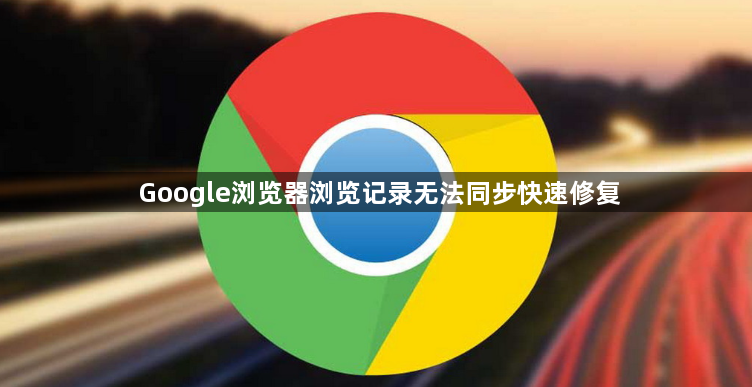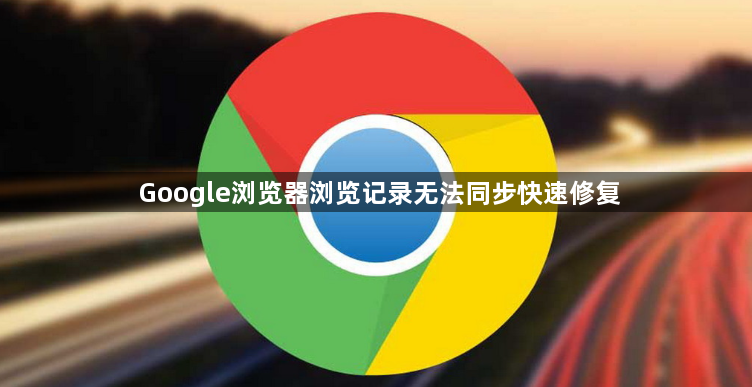
以下是关于Google浏览器浏览记录无法同步快速修复的内容:
确认网络连接状态。检查设备是否已接入互联网且信号稳定,尝试打开其他网页验证基础连通性。若使用代理服务器则暂时关闭该功能,避免中间环节干扰数据传输协议。
验证账户登录有效性。进入浏览器设置页面查看当前谷歌账号是否处于正常在线状态,如显示未登录或会话过期需重新输入凭证进行身份验证。确保密码输入无误且未启用两步验证限制异地登录。
清除同步缓存障碍。按Ctrl+Shift+Del组合键调出清理对话框,选择“高级”标签页后勾选“清除浏览数据”中的同步相关条目。重点删除旧有的认证令牌和临时文件,完成后重启浏览器尝试恢复同步机制。
更新浏览器至最新版本。点击菜单栏帮助选项下的关于Chrome版本信息,自动检测并安装可用更新补丁。新版通常包含对同步模块的兼容性优化,可修复因程序版本过旧导致的协议解析错误。
重置同步服务配置。在设置界面找到“同步功能和Google服务”管理面板,先取消所有已选同步项保存更改,随后再次逐项开启所需数据类型如浏览历史、书签等。此操作能强制重建损坏的服务连接通道。
导入本地备份文件应急。通过chrome://bookmarks路径导出HTML格式的书签备份,将生成的文件传输至其他设备导入使用。该方法适用于完全无法在线同步时的临时过渡方案。
检查系统时间准确性。错误的计算机时钟可能导致加密验证失败,进入控制面板日期与时间设置项校准为标准时区时间。特别是跨时区使用时更要保证时效一致性以避免数字签名校验异常。
禁用冲突扩展程序。访问chrome://extensions页面逐一排查近期安装的插件,对可疑影响网络通信的扩展执行禁用测试。某些广告拦截器或安全工具可能会阻断合法的API调用请求。
通过上述步骤组合应用——从基础排查到深度修复——能够有效解决Google浏览器浏览记录同步失效问题。每个操作均基于官方技术规范实现,用户可根据实际错误提示灵活调整实施顺序。